LINE公式アカウントにログイン、ログアウトする方法(スマホ)
| アンドロイド | https://play.google.com/store/apps/details?id=com.linecorp.lineoa&hl=ja&gl=US |
| IOS | https://apps.apple.com/jp/app/line%E5%85%AC%E5%BC%8F%E3%82%A2%E3%82%AB%E3%82%A6%E3%83%B3%E3%83%88/id1450599059 |
LINE公式アカウントのアプリは上記よりダウンロードできます。
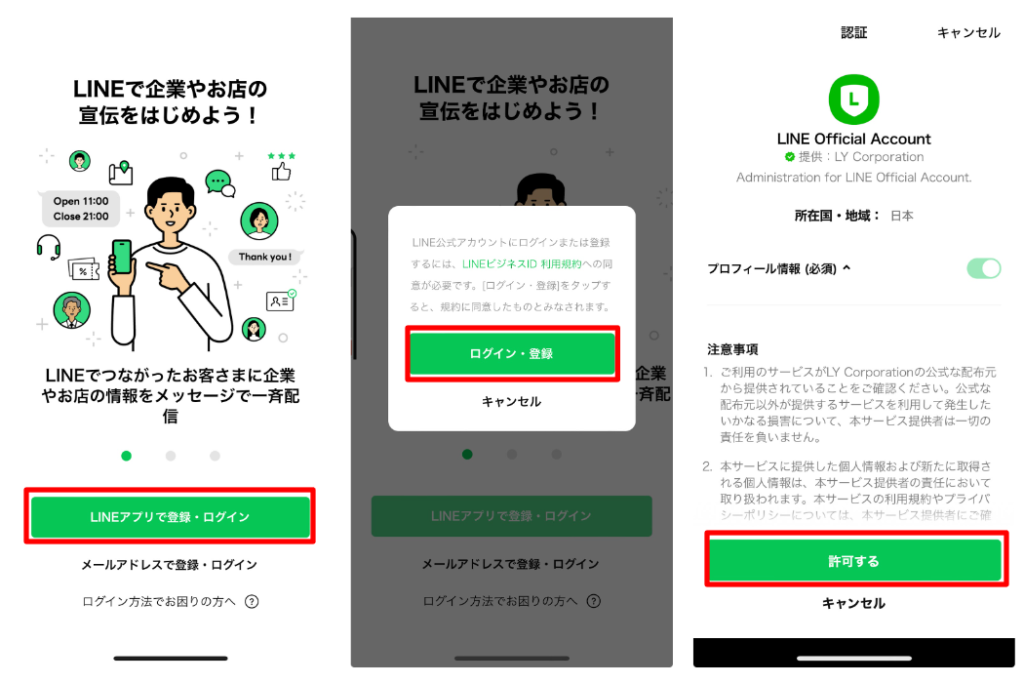
LINEアプリでログインする方法と、メールアドレスでログインする方法がありますが、今回はLINEアプリでログインする方法について解説致します。
「LINEアプリで登録・ログイン」をタップ
「ログイン・登録」をタップ
「許可する」をタップ
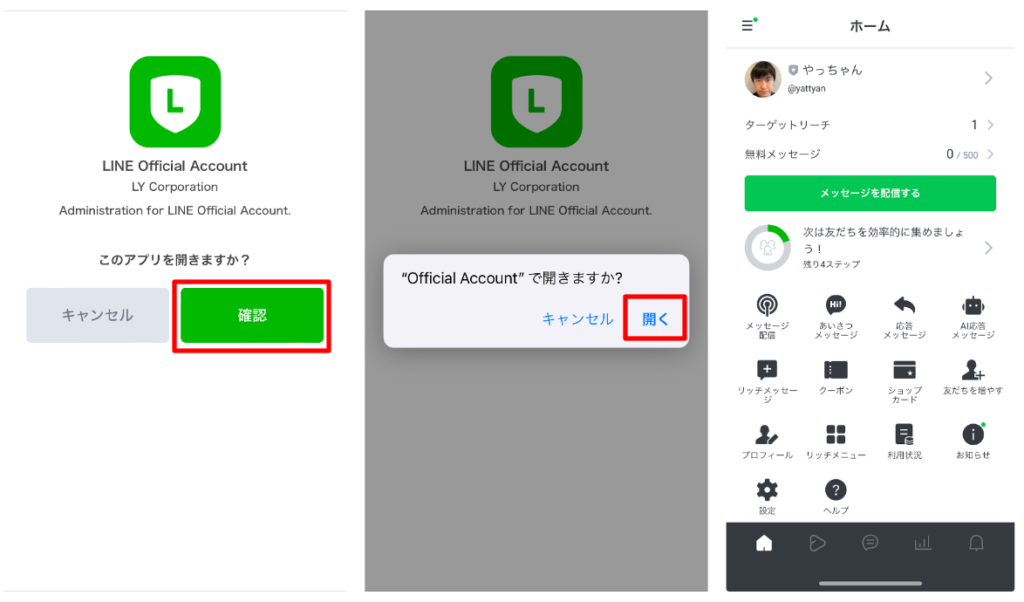
「確認」をタップ
「開く」をタップ
これでログイン完了です。
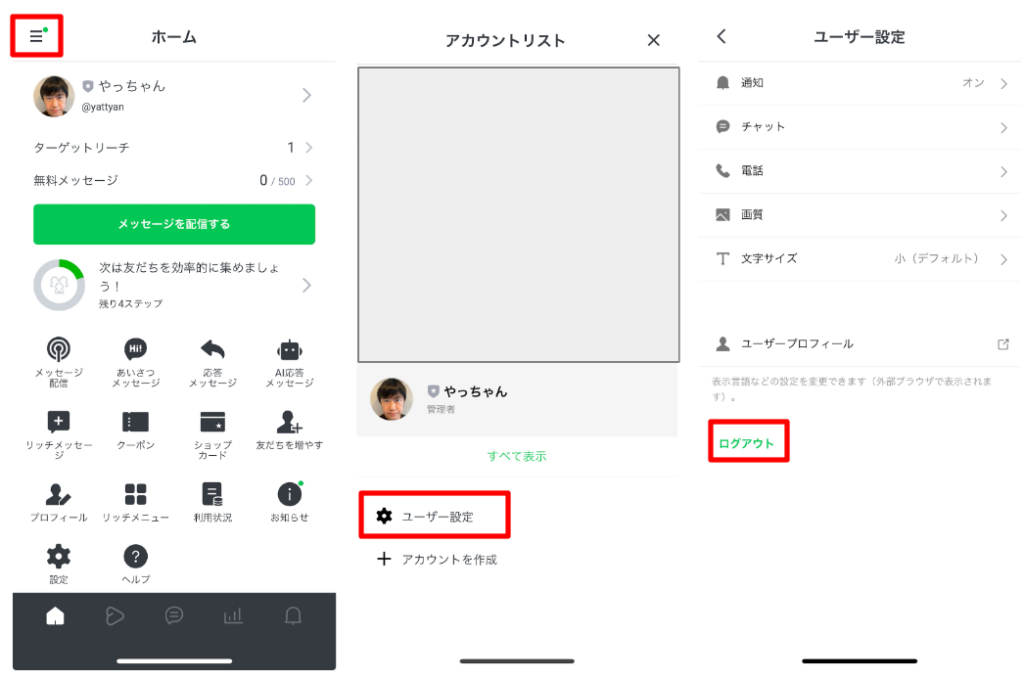
続いてログアウト。
「左上の三本線」をタップ
「ユーザー設定」をタップ
「ログアウト」をタップ
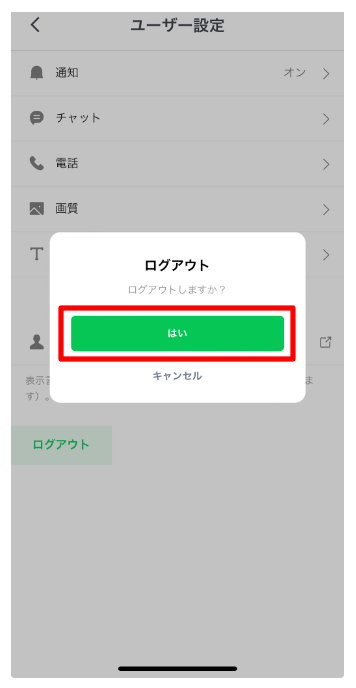
「はい」をタップ
これでログアウト完了です。
LINE公式アカウントにログイン、ログアウトする方法(パソコン)

上記のページにアクセス。
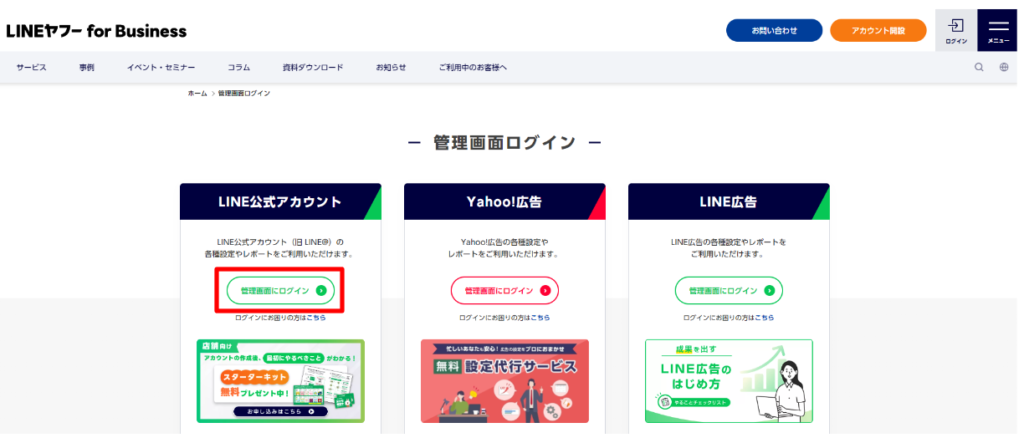
「管理画面にログイン」をクリック
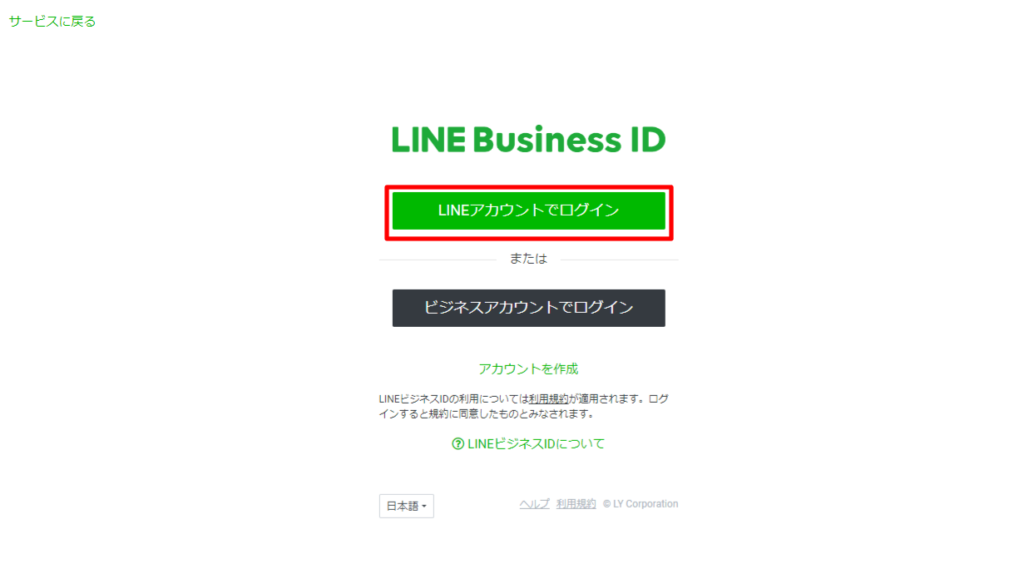
「LINEアカウントでログイン」をクリック
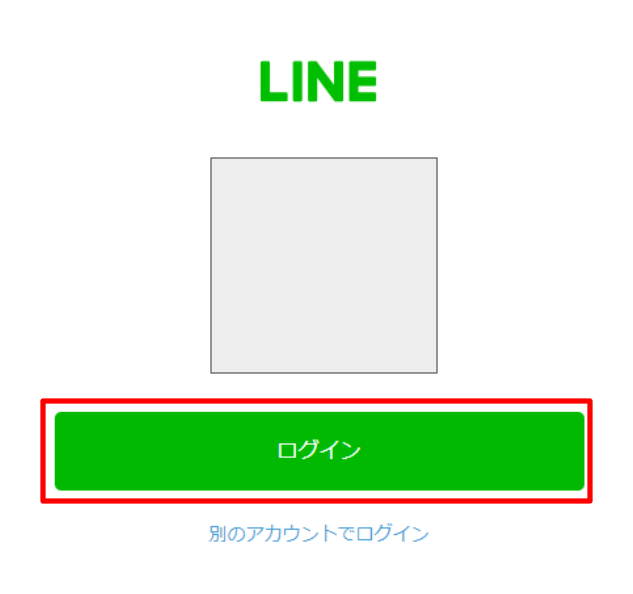
「ログイン」をクリック
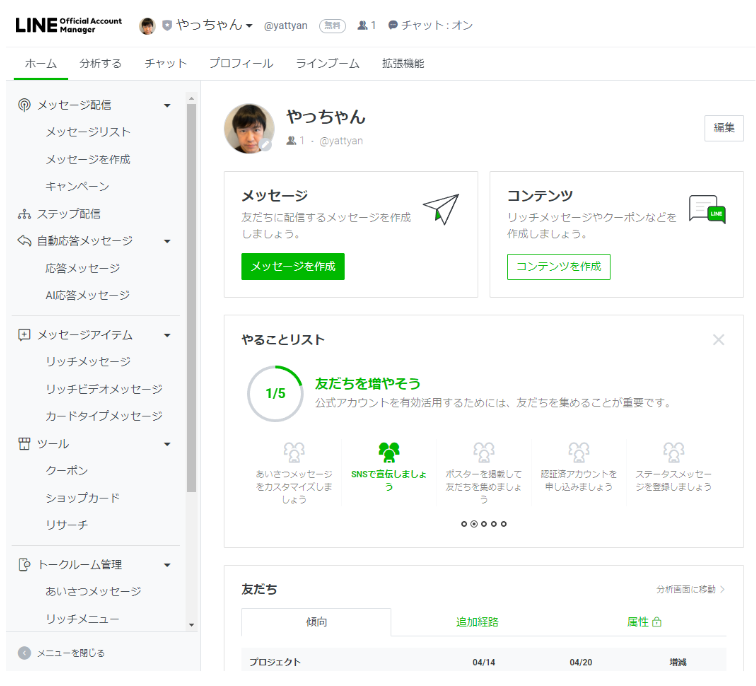
これでログイン完了です。
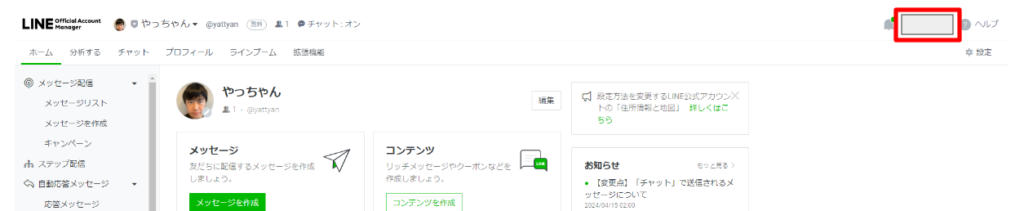
続いてログアウト。
「右上のLINEアカウントのアイコン」をクリック

「ログアウト」をクリック
これでログアウト完了です。
LINE公式アカウントのプロフィール画像設定と名前変更
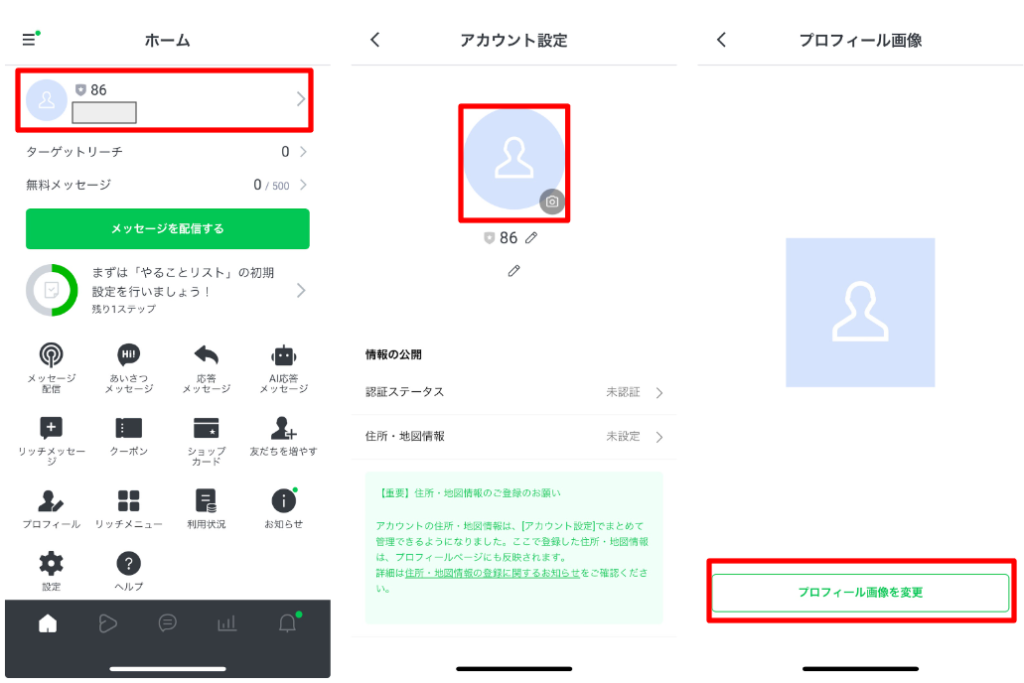
「人型マークの欄」をタップ
「人型マーク」をタップ
「プロフィール画像を変更」をタップ
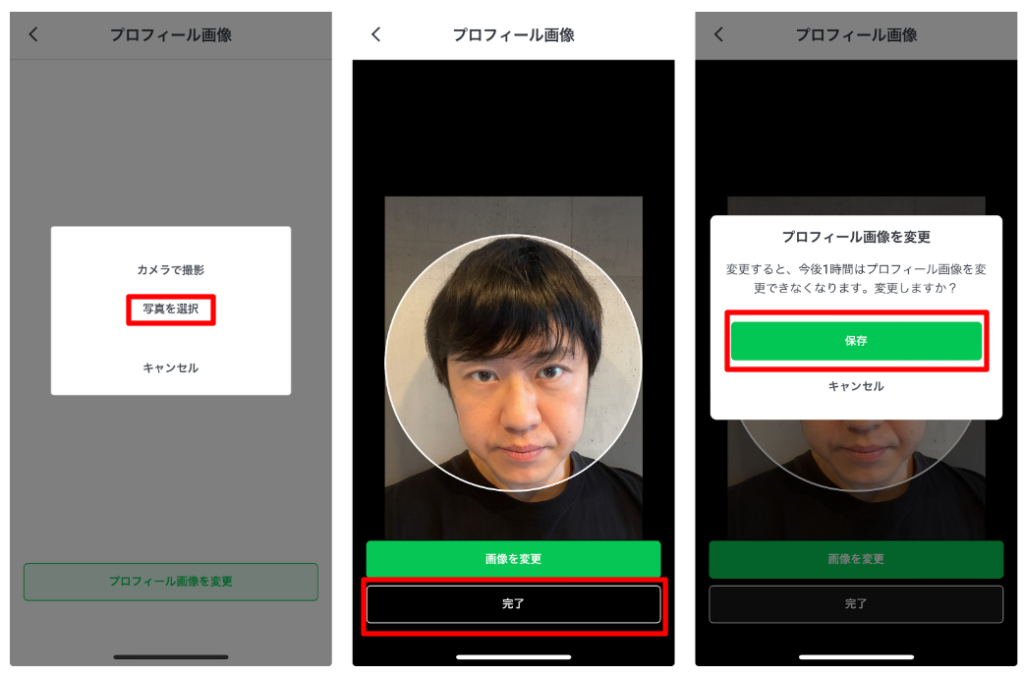
あらかじめ写真を携帯に用意してある場合は、「写真を選択」をタップ
LINE公式アカウントのプロフィール画像は円で切り抜かれます。
余白を含めて画像を用意しておくとうまくいきやすいです。
「保存」をタップ
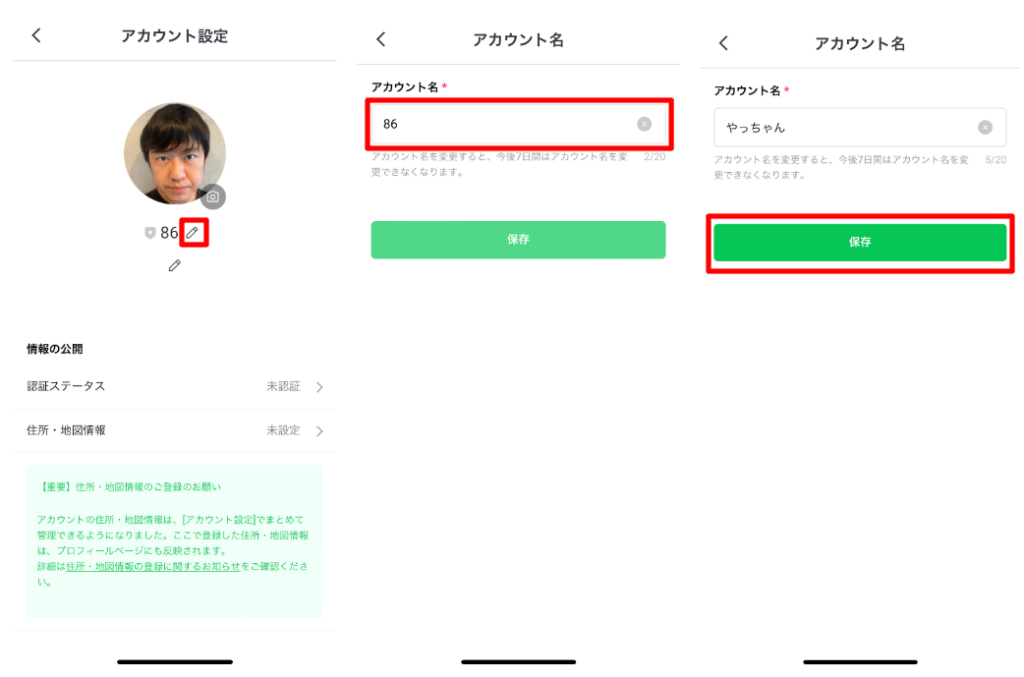
名称の横の「鉛筆マーク」をタップ
設定したい名称に書き換えます。
「保存」をタップ
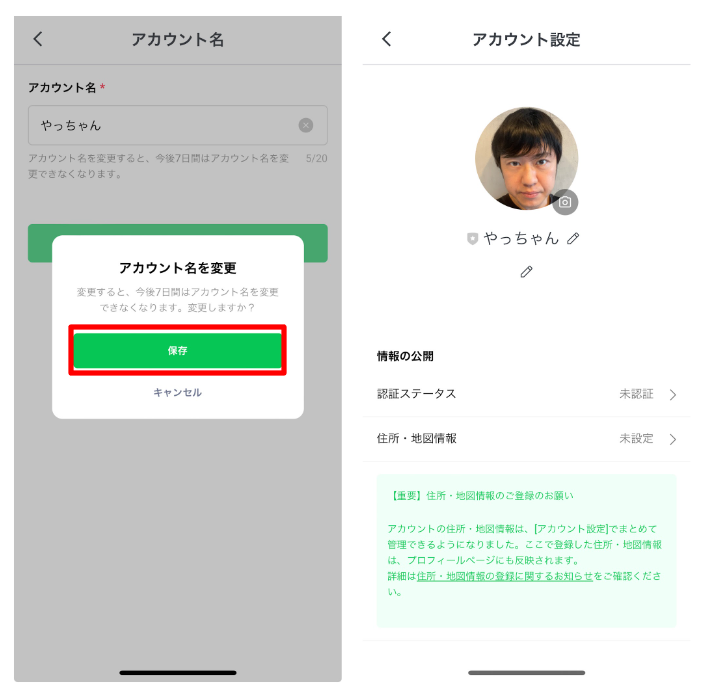
一度変更すると7日間は変更できなくなりますので、ご注意ください。
LINE公式アカウントでチャットのやり取りをする方法
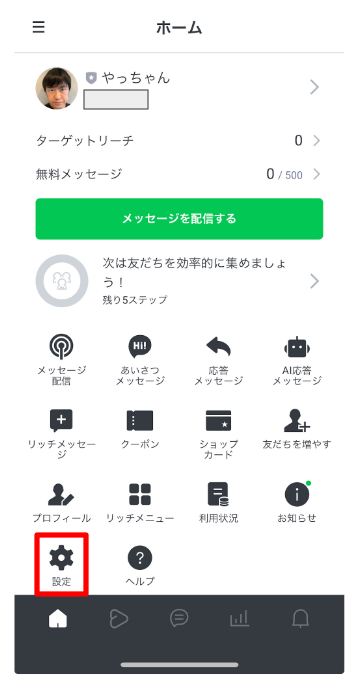
「設定」をタップ
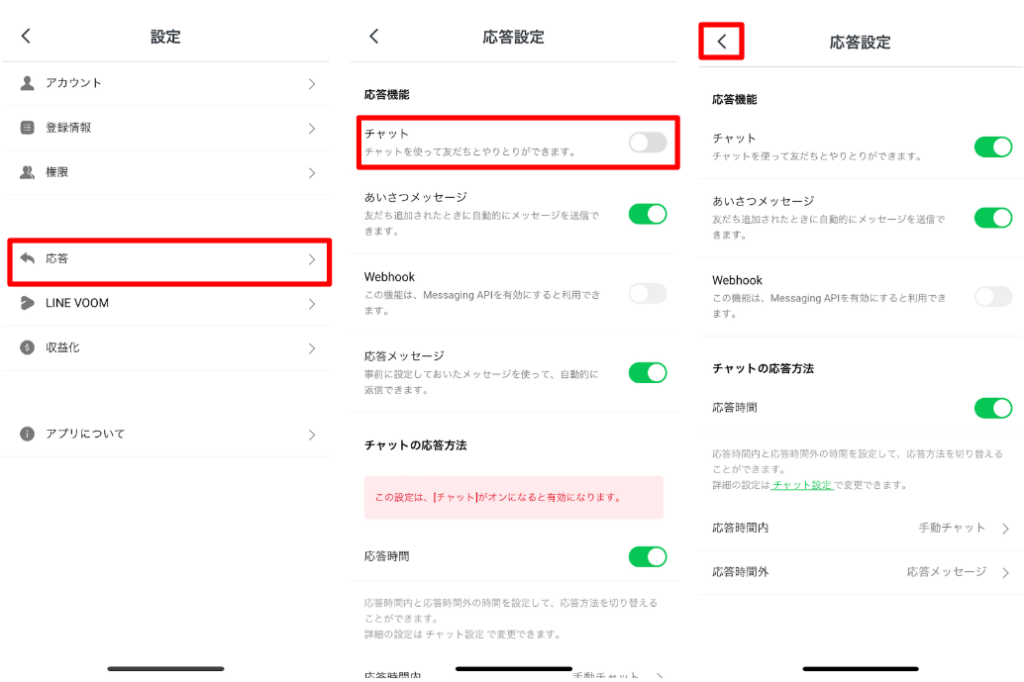
「応答」をタップ
「チャットの欄の右側のスライドバー」をタップ
「<」マークをタップしてホームまで戻ります。
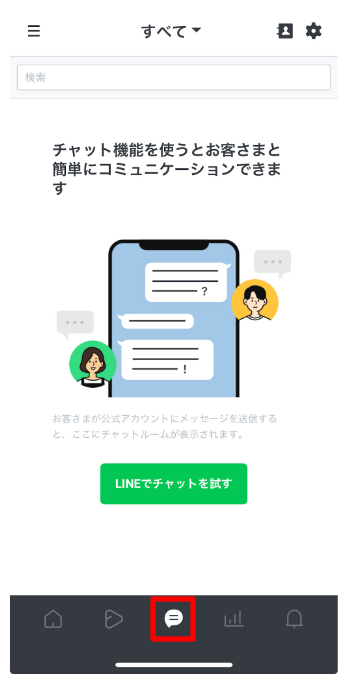
「下の欄のコメントマーク」をタップ
ここで友達とメッセージのやり取りができます。
LINE公式アカウントの友達追加URLの発行方法
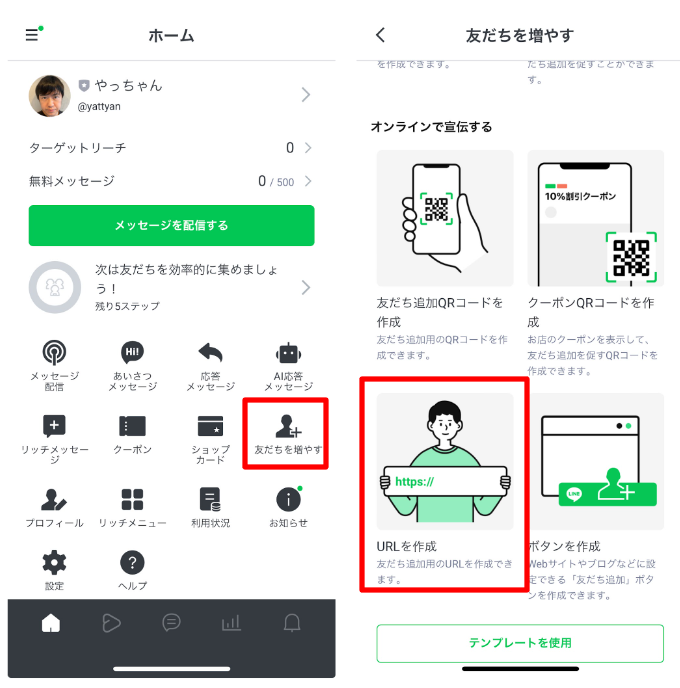
「友達を増やす」をタップ
「URLを作成」をタップ
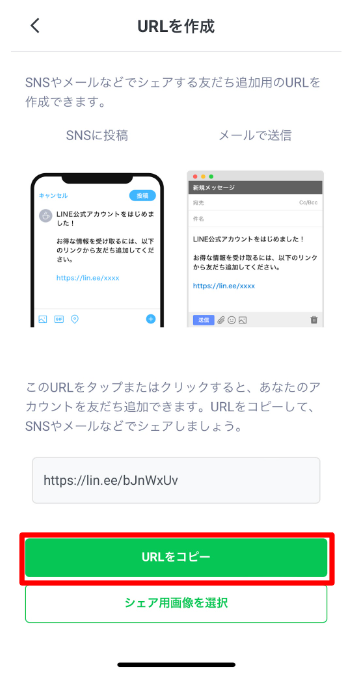
ここに表示されているURLがあなたの友達登録用URLになります。
「URLをコピー」をタップ
あとはSNSなどでURLを共有することができます。

他の人がこのURLをクリックすると上記のような流れになります。
「開く」をタップ
「追加」をタップ
「トーク」をタップ
これでメッセージのやり取りができるようになります。



コメント